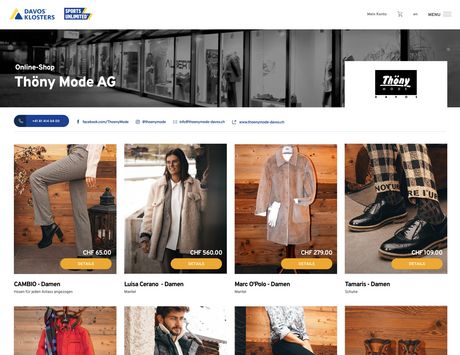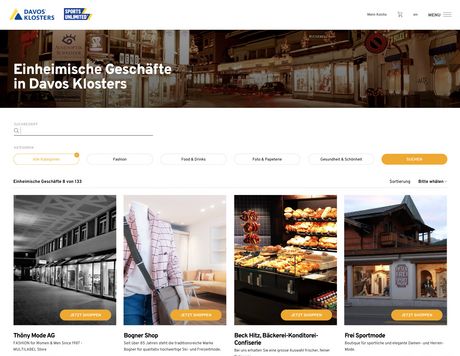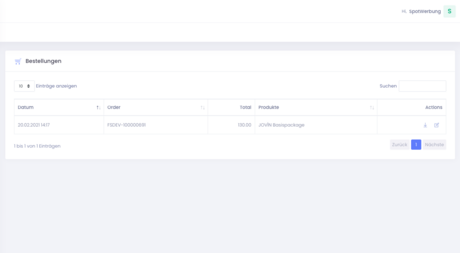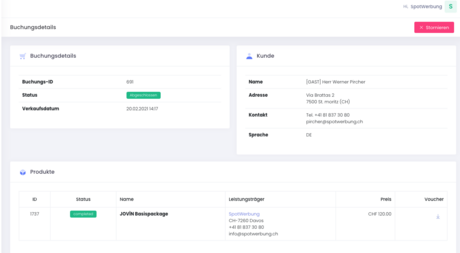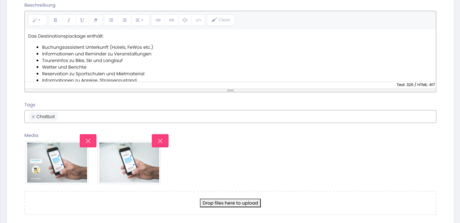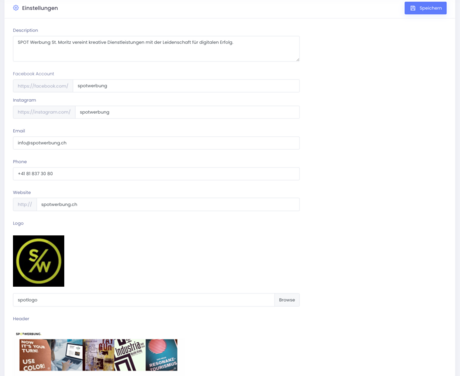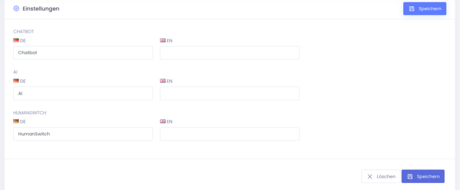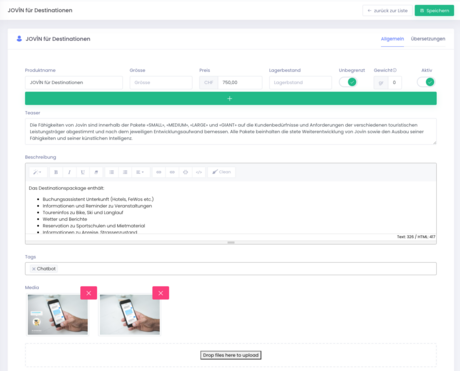Vorgehen
STEP 1
Sie füllen das folgende Antrags-Formular aus und senden es ab
STEP 2
Die Destination eröffnet Ihren (noch leeren) Shop und sendet Ihnen die Zugangs-Daten für Ihren Shop-Adminbereich zu (Webadresse / URL), Benutzername und Passwort)
STEP 3
Sie können sofort damit beginnen Ihren Shop mit Ihren Produkten zu befüllen (Beschreibungen, Preise und Bilder)
STEP 4
Fertig - Ihr Shop ist online und erwartet die ersten Kunden
Ihr eigener Online-Shop
Als Gewerbetreibender von Davos Klosters können Sie innerhalb des Ferienshops Ihren eigenen Shop mit Ihren Produkten oder Dienstleistungen eröffnen und betreiben. Dieser Shop erscheint unter der Produktgruppe «Einheimische Produkte» im Ferienshop auf der offiziellen Webseite der Destination Davos Klosters (www.davos.ch / www.klosters.ch). Der Ferienshop ist die E-Commerce-Plattform von Davos Klosters, auf der alle touristischen Produkte der Destination vertrieben werden.
KOSTEN:
- Fixkosten werden von der Destination Davos Klosters übernommen
- Initial- und Installationskosten werden ebenfalls von der Destination Davos Klosters übernommen
- Es wird lediglich eine Kommission von 2 % pro Transaktion erhoben, um die Kreditkarten-Kosten zu decken.
Die Abrechnung der Bestellungen erfolgt jeweils anfangs Monat für die bestellten Artikel des Vormonats nach Ablauf der Rückgabefrist.
Einrichtung des Shops
Einstiegsseite
Auf der Einstiegsseite erhalten Sie eine Übersicht (Liste) der eingegangenen Bestellungen. Auf der linken Seite in der Navigation können Sie zwischen folgenden Bereichen wählen:
- Bestellungen (Liste und Detail-Ansicht)
- Produkte (Liste und Detail-Ansicht)
- Einstellungen
- Tags / Kategorien
Hinter jedem Listeneintrag können Sie entweder die Bestell-Bestätigung, die auch an Ihren Kunden ging, herunterladen oder Sie können sich die Details der Bestellung anzeigen lassen.
Übersicht der Produkte
Hier erhalten Sie eine Übersicht (Liste), aller von Ihnen erfassten Produkte. Auch hier können Sie am Schluss jeden Eintrages auf das Bleistift-Icon klicken und gelangen damit auf die Detailansicht des Produktes. Dort können Sie auch Änderungen vornehmen.
Wenn Sie ein Produkt neu erfassen möchten, klicken Sie oben rechts auf den Knopf «+ Neues Produkt».
Tags / Kategorien
Hier können Sie beliebige Stichworte / Kategorien erstellen oder aus bereits erstellten auswählen.
Nach diesen Kategorien oder eben «Tags» können Ihre Kunden Ihren Shop durchsuchen. Die «Tags» funktionieren dabei als Filter.
Media
Mit «Media» sind in der Regel Bilder gemeint (Videos wären ebenfalls möglich). Sie können Ihre Produktebilder einfach hier hineinziehen. Alternativ klicken Sie auf den Bilder-Knopf und öffnen damit die Auswahlmaske, mit der Sie Ihren Computer durchsuchen und die gewünschten Bilder auswählen können.
Die Bilder werden automatisch auf die richtige Grösse zugeschnitten. Bitte denken Sie daran, dass nur gute und scharfe Bilder auch wirklich verkaufen.
Tags / Kategorien
Da wir für jeden einzelnen Leistungsträger verschiedene Kategorien haben werden, haben wir uns für eine Kategorisierung nach frei definierbaren «Tags» entschieden.
Die Tags können während der Erfassung Ihrer Produkte bestimmt werden und können hier auf dieser Seite verwaltet und bei Bedarf auch wieder gelöscht werden.
Zudem können Sie hier auch Übersetzungen Ihrer Tags erfassen. Dies ist natürlich nur sinnvoll, wenn Sie Ihren Shop mehrsprachig, also neben Deutsch auch noch in Englisch, angelegt haben.
Einstellungen
Hier legen Sie die Übersichts- / Einstiegsseite Ihres Shops fest. Vieles dürfte auch hier wieder selbsterklärend sein. Bitte achten Sie bei der Beschreibung Ihres Unternehmens auf eine möglichst griffige und eindeutige Formulierung. Damit werden Sie in den Suchmaschinen (Google) besser auffindbar sein.
Beim Logo und dem Header-Bild lohnt es sich ein wenig «herumzuspielen», bis die ideale Zusammensetzung gefunden ist. Sie können dies immer auch gleich in Echtzeit und Online auf Ihrer Shop-Seite überprüfen.
Den Link dazu erhalten Sie per E-Mail mit Ihren Zugangsdaten zum Adminbereich von der Destination.
Tipp
Ihr Shop muss von möglichst vielen potentiellen Kunden gefunden werden. Verlinken Sie deshalb Ihren Online-Shop gut ersichtlich auch auf Ihrer eigenen Webseite. Dasselbe gilt für Ihre SocialMedia-Kanäle; allen voraus Facebook und Instagram. Nutzen Sie das Potential dieser Kanäle, denn dort verkehren die Menschen, die Sie und Ihre Produkte bereits kennen.
Tipp
Wenn Sie einen Link von einem Produkt zu einem anderen Produkt einfügen möchten, erfassen Sie einen entsprechenden Text, zum Beispiel «Wir führen auch Zubehör zu diesem Produkt» und markieren diesen mit dem Mauszeiger. Danach wählen Sie das Auszeichnungs-Symbol «Link» und fügen im Feld «To what URL should this link go?» die URL (Webadresse) des gewünschten Produktes ein.
Dazu rufen Sie dieses Produkt in Ihrem Shop auf und kopieren einfach die URL / Webadresse aus dem Browser heraus. Entfernen Sie schliesslich noch das Häkchen neben der Option «Open in new window» und fertig ist die interne Verlinkung. Vergessen Sie bitte nicht Ihre Änderungen jeweils zu speichern.
Produkte und Details Erfassen oder Ändern
Auf dieser Seite können Sie Ihr Produkt erfassen oder auch nachträgliche Änderungen vornehmen. Das meiste hier dürfte selbsterklärend sein.
Sie können pro Produkt einen Lagerbestand eingeben. Im Shop wird dann immer, die aktuell verfügbare Anzahl des Produktes angezeigt. Sind alle Einheiten verkauft, verschwindet das Produkt automatisch aus dem Shop.
Sie können aber auch die Option «unbegrenzt» auswählen; dann steht das Produkt uneingeschränkt im Shop zur Verfügung.
Die Gewichtsangabe wird benötigt um einen durchschnittlichen Betrag für die Versand- und Verpackungskosten zu berechnen. Wenn Sie mit dem Mauszeiger über das kleine Info-Icon fahren, erscheint eine Tabelle, die Ihnen bei der Berechnung der korrekten Eingabe hilft.
Im Erfassungsfeld «Beschreibung» können Sie Ihr Produkt detailliert beschreiben. Dabei stehen Ihnen alle Ausszeichnungsmöglichkeiten zur Verfügung. Sie können Text markieren und diesen zum Beispiel «Fett / bold» auszeichnen. Sie können aber auch Auflistungen oder Links einfügen.